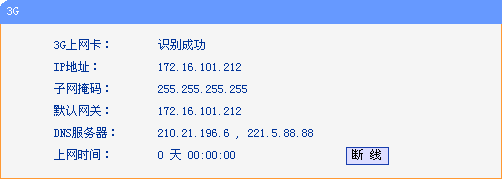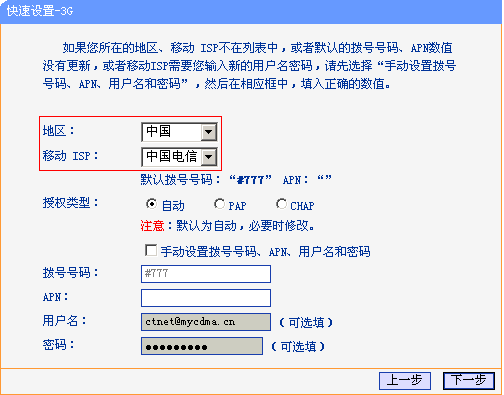
注意: TL-WR703N默认已经内置有中国电信、移动及联通拨号相关的参数,一般情况下只需要在上图所示界面选择ISP运营商即可自动设置拨号号码、APN用户名及密码等信息,ISP选择不正确或者更改其他默认设置可能导致拨号失败。
4.点击"下一步"设置路由器无线参数。

无线状态:路由器的无线功能,必须选择"开启",这样,无线网络内的主机才可以接入并访问整个网络。
SSID号:该项标识无线网络的网络名称,可随意更改,建议不要使用汉字,使用汉字可能导致某些设备搜索不到或者连接不上。
信道:该项用于选择无线网络工作的频段(1-13),保持默认即可。
模式:该项用于选择路由器的工作模式,保持默认即可。
频段带宽:自动、20MHz和40MHz,保持默认即可。
无线加密:为了保证您的无线网络不被他人非授权访问,建议开启无线安全,推荐加密方式为"WPA /WPA2-个人版",并输入无线网络的"PSK密码"(本例为:123456789)。
5. 无线设置完成之后,点击"下一步"。
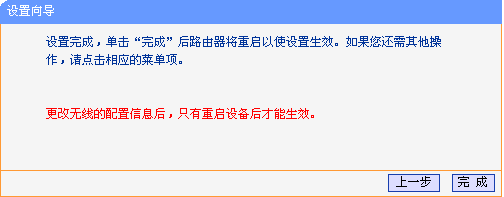
点击"完成",并重启路由器,此时路由器设置就完成了。
设置完成之后,通过无线连接会自动断开,此时需要重新连接该无线网络,连接过程中需要输入刚刚设定的PSK密码(本例为123456789),连接成功之后,如下图所示。
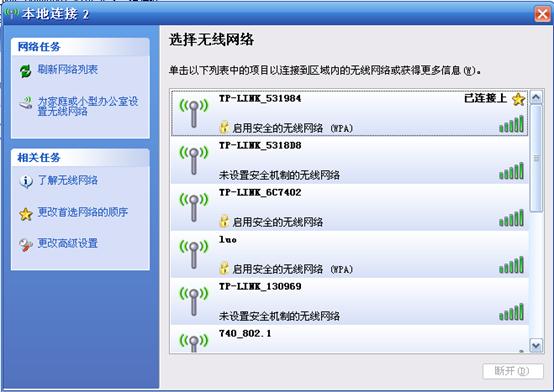
再次进入路由器管理界面,查看设备"运行状态"——"3G",可以看到路由器已经获取到IP地址等上网必需的参数,说明路由器拨号已经成功,如下图所示,此时您就可以正常上网了。